アナリティクスの仕様が変わり、新規のプロパティ作成で下記のトラッキングIDが作成されなくなりました。すでに作成済みの場合は問題ありませんが、これから新規で作成する場合は以下のステップで作成しないと二度手間になりますのでお気を付けください。
Googleアナリティクスアカウントの作成手順
アナリティクスアカウントがまだできていない場合は以下のステップで作成してください。
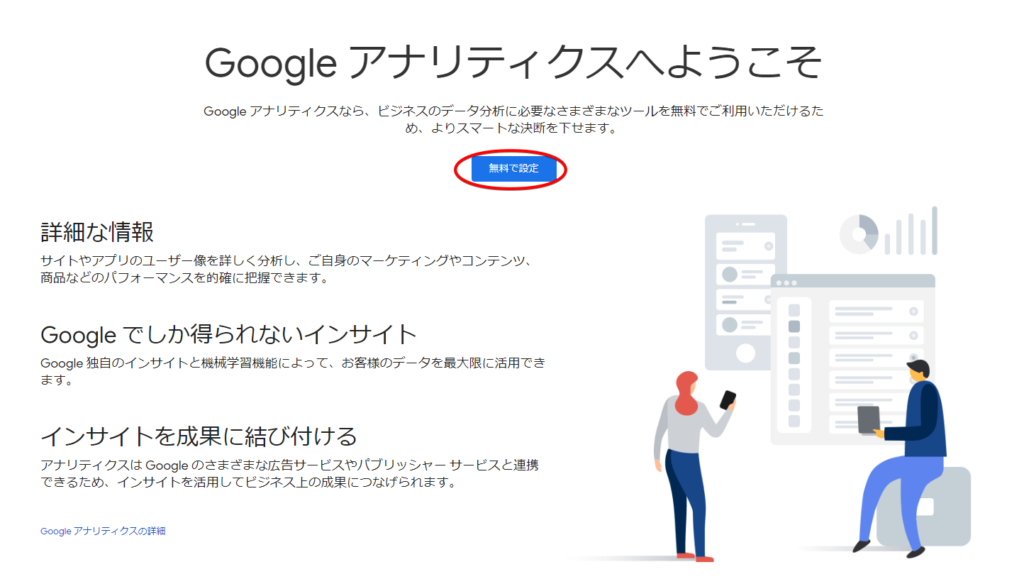
アナリティクスのページにアクセスし、【無料で設定】をクリック
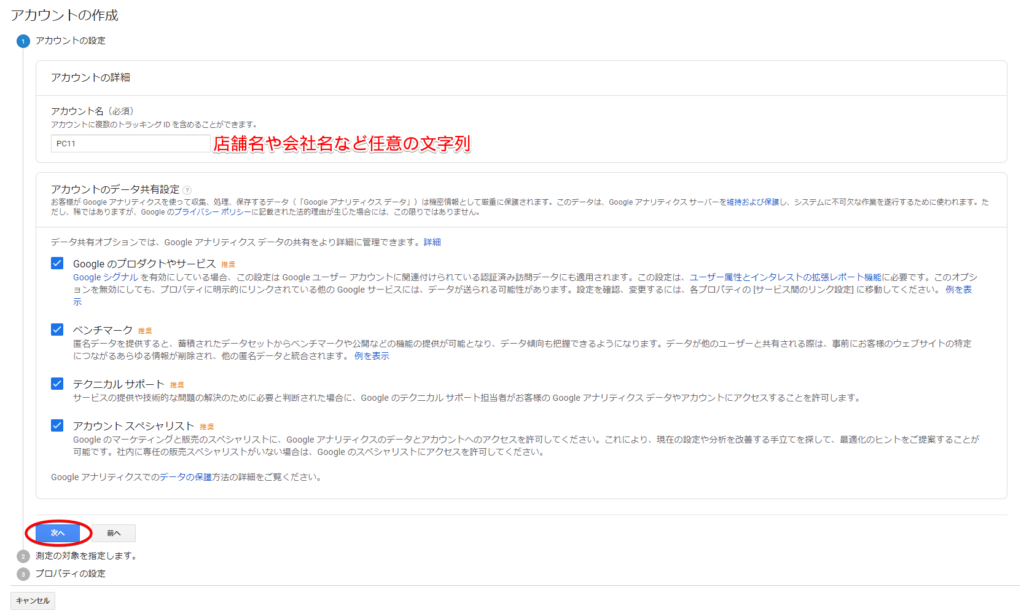
アカウント名に店舗名や屋号、会社名など任意のアカウント名を入力し、【次へ】をクリック
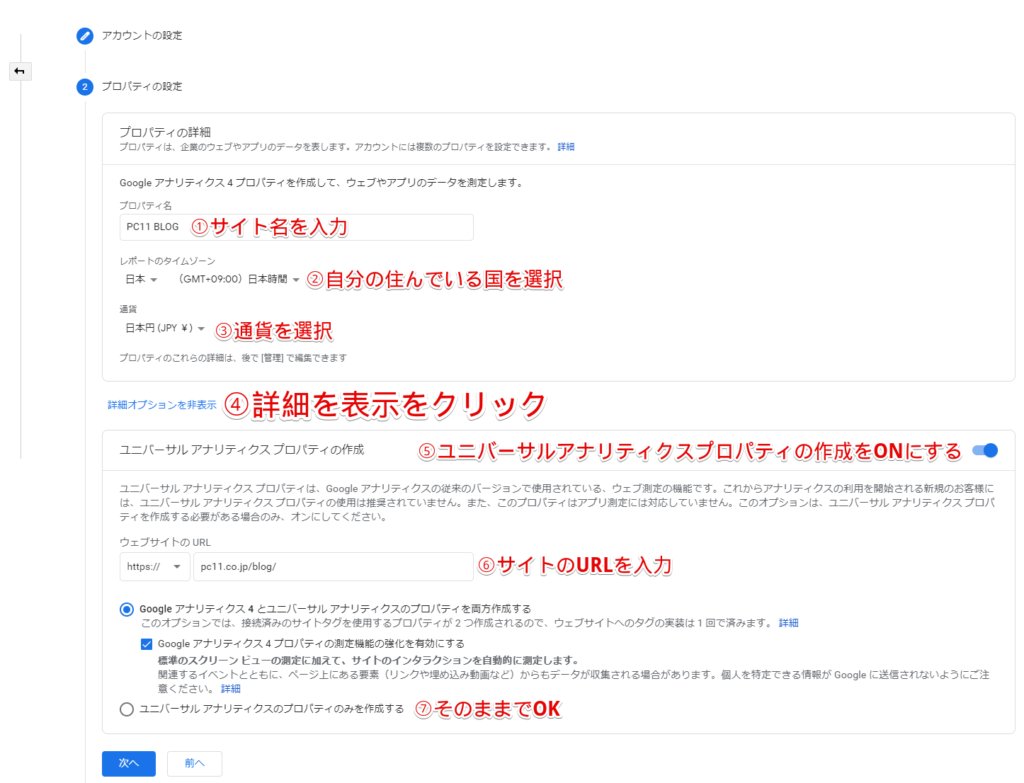
2020年10月、アナリティクスの仕様が変わっていました。すでにアナリティクスのプロパティを持っていて2つ目以降を以前のやり方で作ろうとした人も、新規で作る人もご注意ください。
- プロパティ名:サイト名を入力
- タイムゾーン:自分の住んでいる国を選択
- 通貨:自分の住んでいる国の通貨を選択
- 【詳細を表示】をクリック
- 【ユニバーサルアナリティクスプロパティの作成】をオンにする
- サイト名のURLを入力
- そのままでOK
この【詳細を表示】をクリックして「ユニバーサルアナリティクスのプロパティ」というものを作成しないと、ブログで使うための「UA-○○○○○-△」の形のIDが発行されません。必ずチェックを入れてください。
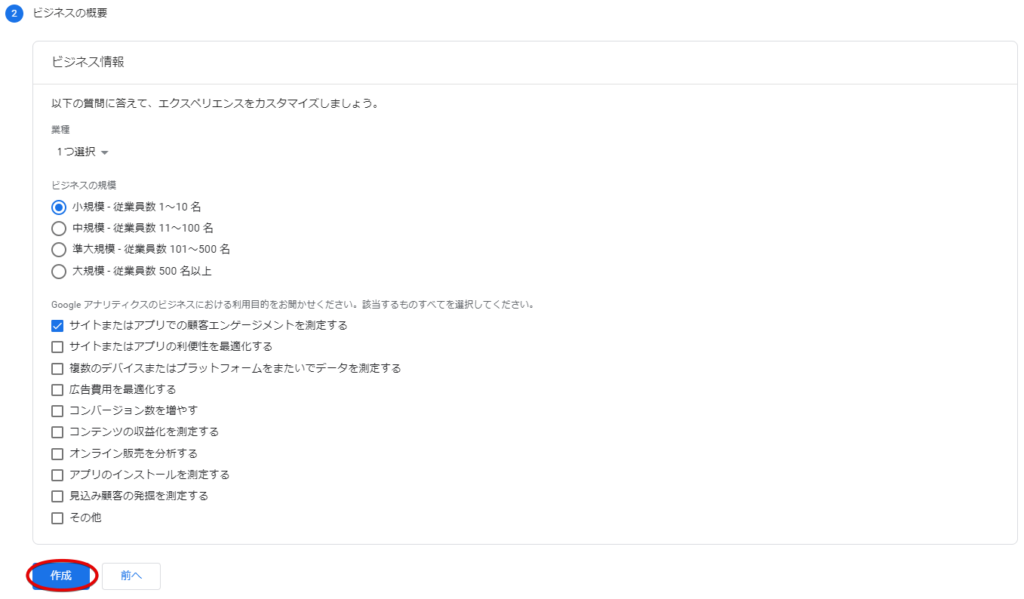
規模や目的を選択して【作成】をクリック
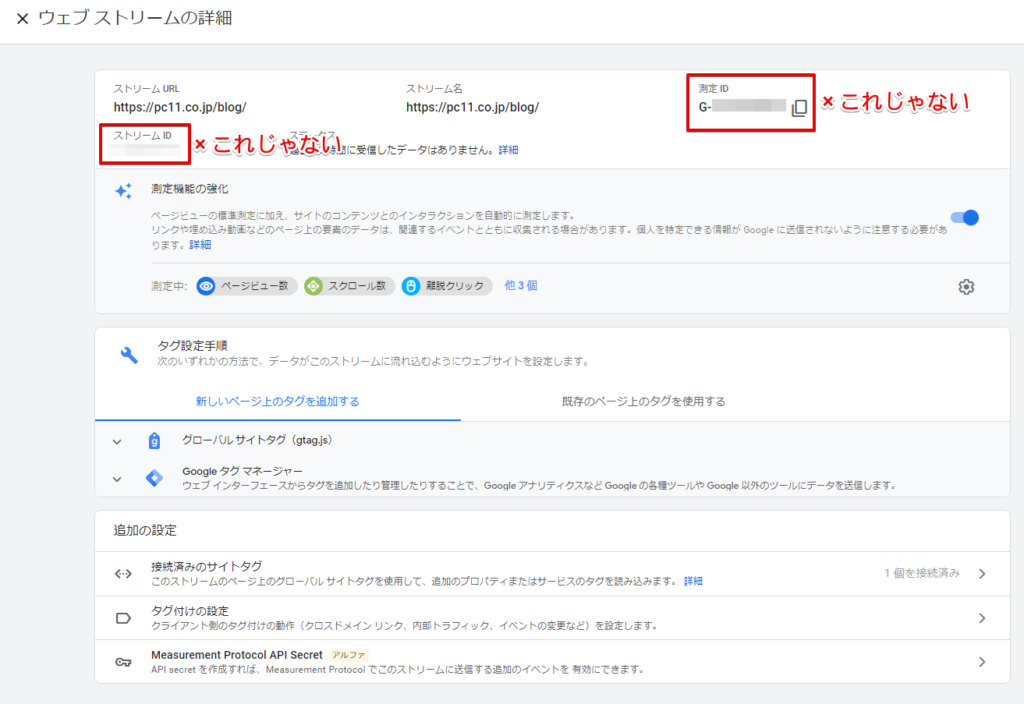
【作成】ボタンを押すとこんな画面が開きます。
ここに「測定ID」といういかにもな名前の数字と、「ストリームID」というIDも表示されていますが、どちらも違いますのでご注意ください。
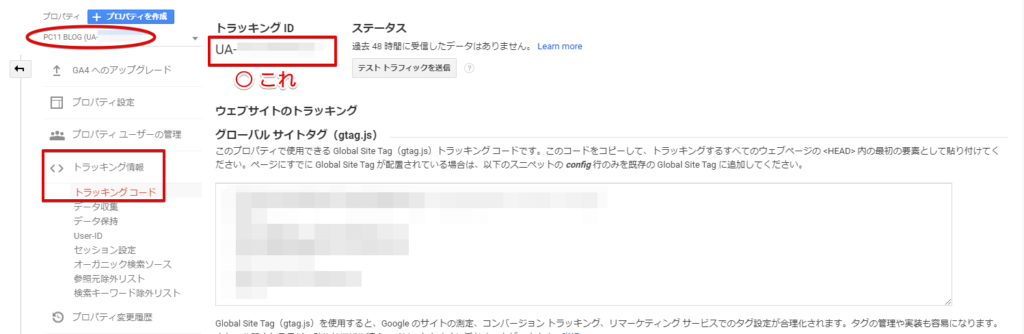
画面を閉じて「プロパティ」のドロップダウン項目をクリックすると
- サイト名(UA-○○○○○-△)
- サイト名 – GA4(○○○○○)
という2つの項目ができているはずです。「サイト名(UA-○○○○○-△)」をクリックし、トラッキング情報のトラッキングコードをクリックすると「トラッキングID」が表示されますのでこちらをコピペしてください。
仕様が変わったばかりなので多くの解説ブログが以前のままだと思います。ご注意ください。
WordPressへの設定は「SEO SIMPLE PACK」が便利
WordPressで作成されたサイトへGoogleアナリティクスを設置する場合は、「SEO SIMPLE PACK」というプラグインが大変便利です。SEO対策も含めて簡単に設定できますので「【WordPressプラグイン】SEO SIMPLE PACKの設定方法と使い方」を参考にしてみてください。

